来源:小编 更新:2025-06-29 09:29:26
用手机看
你有没有想过,你的安卓手机里那些占内存、耗电快的应用,其实可以不用那么麻烦地通过界面操作来卸载呢?没错,今天我要给你揭秘一个超级实用的技巧——命令行卸载安卓系统应用。别小看这个方法,它不仅能让你轻松卸载应用,还能让你在操作过程中感受到一种掌控感呢!
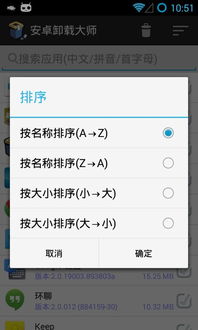
首先,让我们来了解一下什么是命令行。命令行,顾名思义,就是通过输入一系列指令来控制电脑或手机的一种操作方式。在安卓系统中,命令行虽然不像桌面操作系统那样普及,但依然可以发挥大作用。
为什么说命令行卸载应用简单又高效呢?因为这种方式可以直接跳过繁琐的界面操作,直接通过代码来执行卸载任务。这样一来,不仅节省了时间,还能让你在操作过程中感受到一种掌控感。
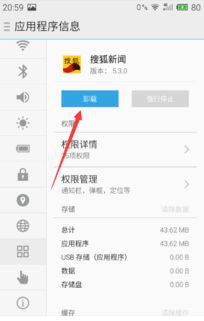
在开始使用命令行卸载应用之前,你需要做一些准备工作。首先,确保你的手机已经开启了开发者模式。具体操作如下:
1. 进入“设置”菜单。
2. 滑动到底部,找到“关于手机”。
3. 连续点击“版本号”几次,直到出现提示“您已进入开发者模式”。
接下来,开启USB调试功能。具体操作如下:
1. 在开发者模式下,找到“USB调试”选项。
2. 打开它,确保USB调试功能已开启。
完成以上步骤后,你的手机已经准备好接受命令行了。
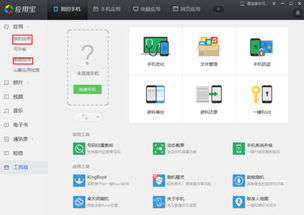
为了在电脑上使用命令行卸载安卓应用,你需要一个名为ADB(Android Debug Bridge)的工具。ADB是一个强大的命令行工具,可以让你在电脑上对安卓设备进行各种操作。
1. 下载ADB工具:你可以从网上找到ADB工具的下载链接,下载完成后解压到电脑上的一个文件夹中。
2. 将手机通过USB线连接到电脑。
3. 在电脑上打开命令提示符或终端窗口。
4. 输入以下命令,确保ADB识别到你的手机:
adb devices
如果命令行中显示了你的手机设备信息,说明ADB已经成功连接到你的手机。
现在,你已经准备好使用命令行卸载应用了。以下是一个简单的命令行卸载应用的步骤:
1. 在命令提示符或终端窗口中,输入以下命令,列出所有已安装的应用:
adb shell pm list packages
2. 找到你想要卸载的应用包名。例如,如果你想要卸载“微信”应用,它的包名可能是“com.tencent.mm”。
3. 输入以下命令,卸载指定应用:
adb shell pm uninstall 包名
例如,卸载“微信”应用的命令如下:
adb shell pm uninstall com.tencent.mm
4. 等待命令执行完毕,应用就会被成功卸载。
在使用命令行卸载应用时,请注意以下几点:
1. 确保你已经备份了重要数据,以免误删。
2. 在执行卸载操作前,仔细核对应用包名,避免误删。
3. 如果你在操作过程中遇到问题,可以尝试重启手机或重新连接ADB。
命令行卸载安卓系统应用虽然听起来有些复杂,但实际上操作起来非常简单。掌握这个技巧,不仅能让你轻松卸载应用,还能让你在操作过程中感受到一种掌控感。快来试试吧!